すべてをワールドロックするだけ
アプリケーションに基本的なワールド ロック動作を実現するために、コードも設定もほとんど必要ありません。 後述するセットアップに入る前に、その基本的な動作をもう少し詳しく見てみましょう。
グローバル Unity 座標系と物理世界の基本ロック
WLT をアプリケーションに統合することで、追加のコードやアプリケーションとのやり取りを必要とせず、多くの機能をそのまま使用できます。
簡単に言えば、WLT では、Unity のグローバル座標系にある点は、物理世界の特徴に対して相対的な位置を維持するということです。
つまり、グローバル空間にホログラムを配置すれば、物理世界でもその場所に留まるのです。 アンカーを使用したアプリケーションは必要ありません。
さらに、WLT の永続化機能を有効にすると、Unity のグローバル座標空間におけるその同じ点は、その後のアプリケーションの実行でも物理的な特徴と同じ関係を持つことになります。
ホログラムが物理的にどこにあるかを保存し、次回アプリケーションを実行したときに表示されるようにしますか? そのグローバル ポーズを保存し、次回実行時に復元するだけです。
シーンをワールドロックするアンカーではなく提供される単純さに加えて、WLT を使用することには多くの利点があります。
設定方法
自動セットアップ
最も自動化されたセットアップ エクスペリエンスについては、 MR Feature Tool から最新の WLT Core をインストールし、Mixed Reality Toolkit ユーティリティ メニューから WLT シーンの構成ユーティリティを実行します。
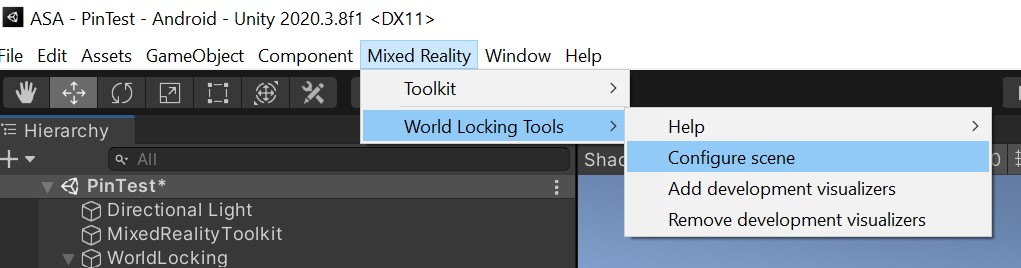
シーンの構成ユーティリティは、いつでも再実行できます。 たとえば、AR ターゲットがレガシから XR SDK に変更されている場合は、再実行する必要があります。 シーンが既に適切に構成されている場合、ユーティリティを実行しても効果はありません。
開発の初期段階では、ビジュアライザーを追加することで、WLT の設定と動作を確認することができます。 これらは、実稼働パフォーマンスのために、または何らかの理由で不要になった場合は、ビジュアライザーの削除ユーティリティを使用して削除できます。 ビジュアライザーの詳細については、ツールのドキュメントを参照してください。
手動セットアップ
基本的な WLT 動作の利点を得るためのセットアップは非常に簡単で、4 つの手順に分けることができます。 MR Feature Tool からインストールする場合は、最初の2ステップを省略することができます。
- プロジェクトに Frozen World Engine の NuGet パッケージをインポートします。
- World Locking Tools Unity パッケージをプロジェクトにインポートします。
- WorldLockingManager prefab をシーンにドロップします。
- 「adjustment」ゲーム オブジェクトをカメラ階層に追加します。
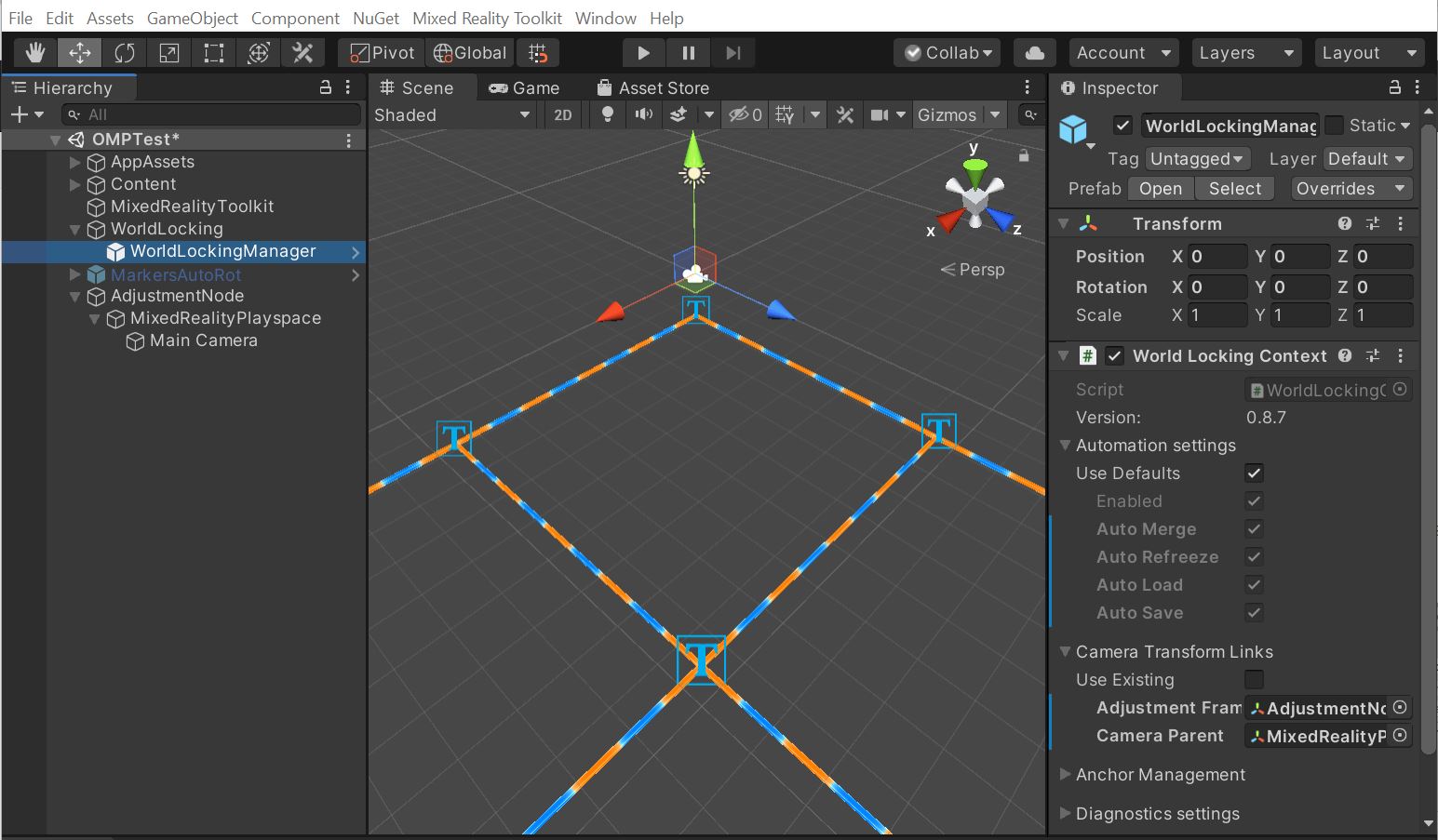
この基本的なセットアップのチュートリアルは、World Locking Tools Samples で見ることが出来ますが、これは WLT のより特殊な使用例を集めた関連するリポジトリです。